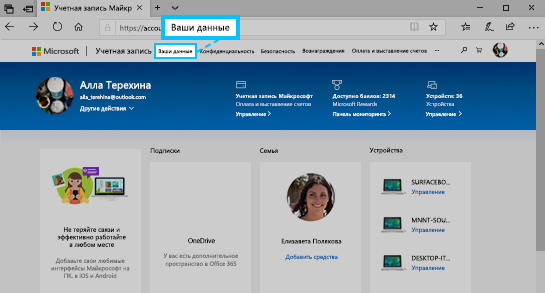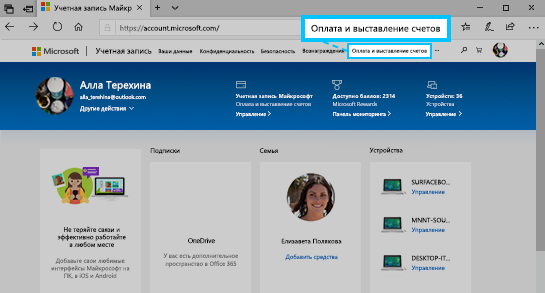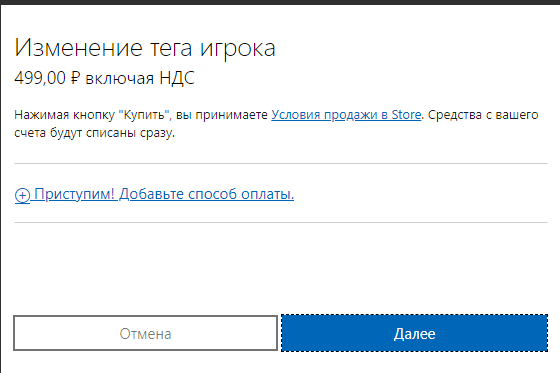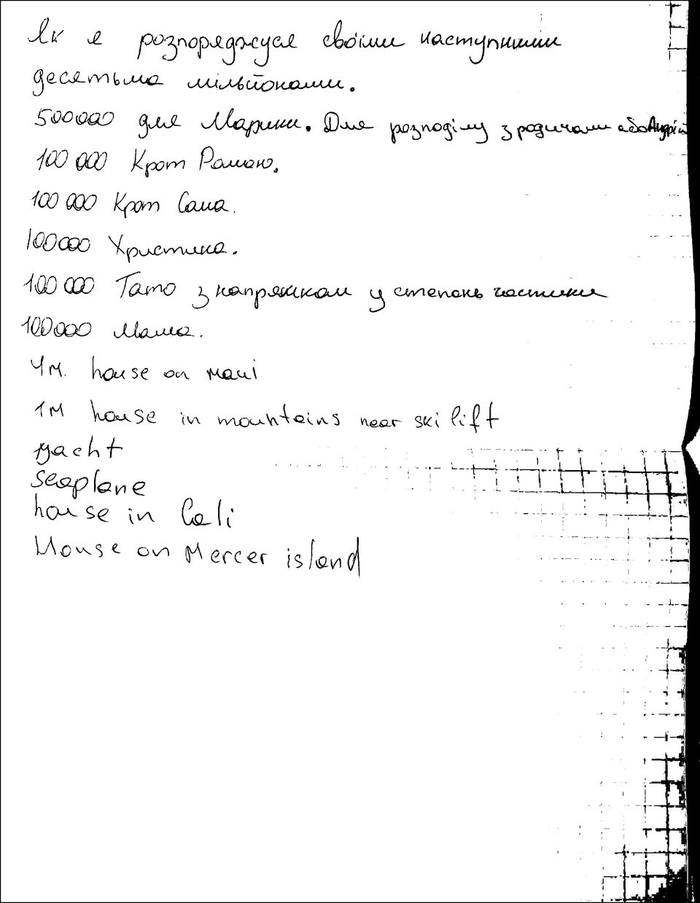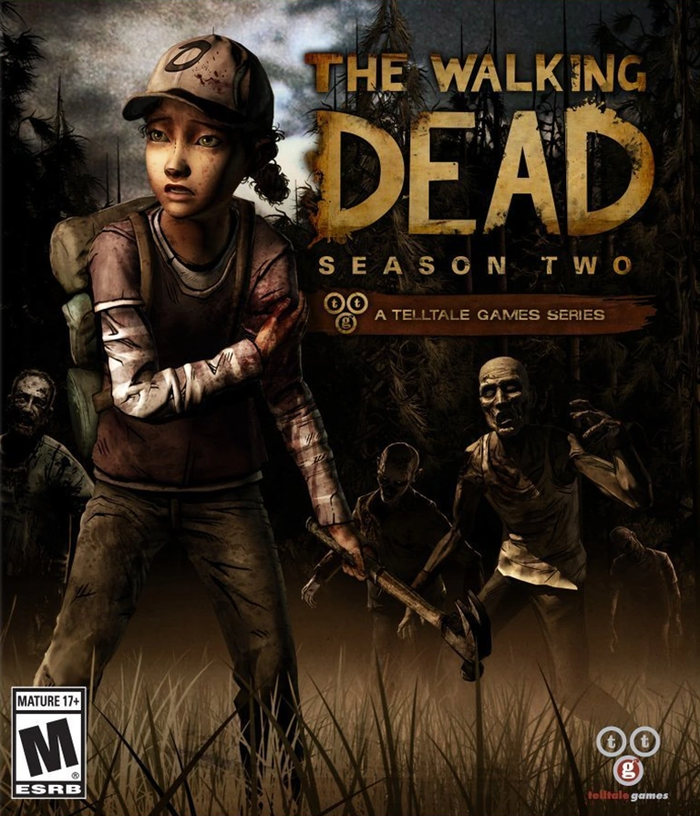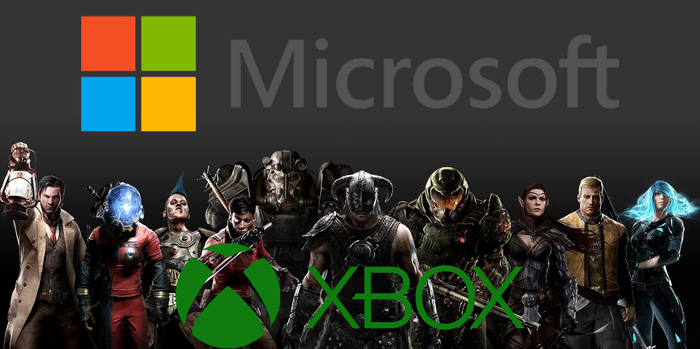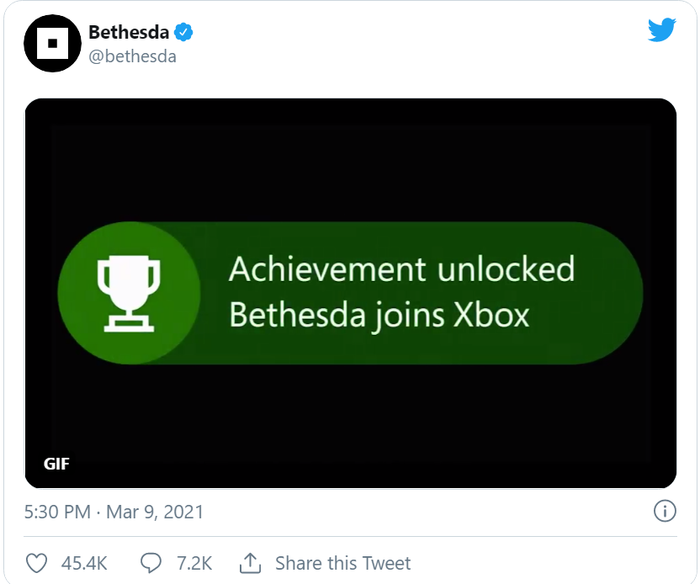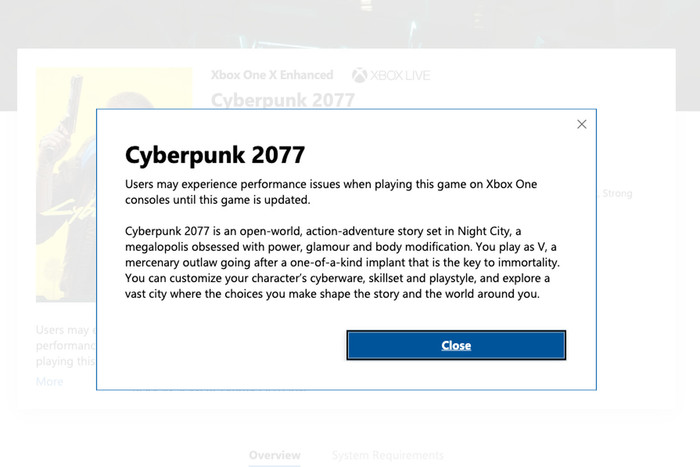как поменять имя в приложении xbox
Как изменить отображаемое имя для учетной записи Майкрософт
Изменение отображаемого имени
При входе в учетную запись вы используете свое отображаемое имя. Это также то имя, которое вы видите на ваших устройствах с Windows 10, а также то имя, которое видят пользователи, когда вы им отправляете сообщений электронной почты. Это имя может отличаться от вашего отображаемого имени локальной учетной записи.
Вот как можно изменить отображаемое имя, если вы выполнили вход в учетную запись Майкрософт.
Под вашим именем пользователя выберите Изменить имя. Если имени еще нет в списке, выберите Добавить имя.
Введите нужное имя, введите защитный код CAPTCHA, а затем нажмите кнопку Сохранить. Некоторые из имен могут быть запрещены, если они содержат запрещенные слова или фразы. Если при вводе имени возникает ошибка, попробуйте использовать псевдоним.
Если отображаемое имя не изменится сразу или если старое имя по-прежнему отображается в сообщениях электронной почты, ваши данные могут быть кэшированы. Чтобы быстро обновить имя, можно переключиться на локальную учетную запись, а затем снова войти в учетную запись Майкрософт.
При изменении отображаемого имени ваш тег игрока не меняется. Если вы хотите использовать новый теги игрока, изучите раздел Изменение тега игрока Xbox.
Изменение имени администратора
Чтобы изменить имя администратора, выполните следующие действия.
В поле поиска на панели задач введите Управление компьютером, а затем выберите его в списке.
Нажмите стрелку рядом с разделом Локальные пользователи и группы, чтобы развернуть его.
Выберите раздел Пользователи.
Щелкните правой кнопкой мыши Администратор и выберите пункт Переименовать.
Введите новое имя. Обратите внимание, что для изменения этого имени необходимо быть администратором.
Другие изменения
Вот некоторые полезные параметры, которые можно изменить в учетной записи Майкрософт.
Какие адреса электронной почты можно использовать для отправки электронной почты (путем добавления псевдонимов в учетную запись Майкрософт и управления ими)
Изменение имени и адреса электронной почты, связанных с вашей учетной записью Майкрософт
Windows 10
Обновление имени пользователя или названия компании:
Во войти в свою учетную запись Майкрософт. Примечание.Если вы видите экран с вопросом, какую учетную запись вы хотите использовать, это означает, что с одинаковым адресом электронной почты связаны две учетные записи Майкрософт. Дополнительные сведения о том, как изменить адрес электронной почтыили номер телефона для учетной записи Майкрософт.
Выберите раздел Сведения.
Нажмите Изменить имя, внесите нужные изменения и нажмите Сохранить.
Если у вас возникают проблемы со входом в учетную запись, изменением или добавлением других личных сведений, см. справку по учетной записи Майкрософт.
Обновление основного имени и адреса для выставления счетов, налогов или доставки.
Во войти в свою учетную запись Майкрософт. Примечание.Если вы видите экран с вопросом, какую учетную запись вы хотите использовать, это означает, что с одинаковым адресом электронной почты связаны две учетные записи Майкрософт. Дополнительные сведения о том, как изменить адрес электронной почтыили номер телефона для учетной записи Майкрософт.
Выберите Оплата и выставление счетов > Адресная книга.
Чтобы обновить имеющийся адрес, нажмите Изменить. Чтобы добавить новый, нажмите Добавить новый адрес.
Выберите элементы Сделать основным адресом для доставки и выставления счетов > Сохранить.
Примечание. Указанные выше действия могут меняться в зависимости от страны или региона.
Xbox One
В области Учетная запись выберите & выставление счетов > Изменить адрес вы выставления счетов.
Измените сведения вашей учетной записи выставления счетов.
Чтобы пропустить сведения о выставлении счета, которые не нужно обновлять, нажмите B на контроллере, а затем нажмите кнопку Далее.
После внесения необходимых изменений, нажмите кнопку Сохранить информацию.
Если вам нужно изменить что-то другое, выберите Внести дополнительные изменения.
Как изменить тег игрока в Xbox Live
Относительно недавно компания Microsoft опубликовала инструкцию по изменению тега игрока в Xbox Live. Соответственно теперь каждый пользователь может выбрать себе новое имя. Если оно уже занято другим юзером, то к выбранному тегу просто добавляются цифры (они отображаются не во всех сервисах Xbox). Однако перед тем, как приступить к созданию нового ника, необходимо не только разобраться, как это сделать, но и учесть некоторые особенности.
Выбор нового тега пользователя в Xbox Live
При выборе игрового ника нужно учесть, что бесплатно его поменять получится только один раз, поэтому к выбору имени нужно подойти со всей ответственностью. Первым считается даже тот тег, который был присвоен сервисом автоматически при регистрации. То есть даже если вы не задавали его, он был присвоен при создании профиля.
Полезно! После первого изменения тега, все последующие имена будут платным. Стоимость такой услуги зависит от региона использования сервисов Xbox Live и местной валюты.
Также важно учитывать, что тег игрока может быть признан недопустимым, даже если во время его создания никаких предупреждений не возникало. Например, юзернейм может быть удален, если он считается оскорбительным, коммерческим и т. д.
Тег может быть написан как латиницей и кириллицей, так и на других языках.
Как изменить ник игрока в Xbox Live через сайт
Для того, чтобы произвести такую замену:
Совет! Если понравившийся тег уже занят, то не обязательно добавлять к нему цифры. Например, можно воспользоваться дополнительными символами, такими как #. Это станет уникальным идентификатором имени пользователя.
Как сменить тег через консоль Xbox
Чтобы сменить имя пользователя непосредственно через приставку:
Как поменять имя игрока на консоли Xbox 360
Если вы являетесь пользователем данной приставки, то действия будут следующими:
Как переделать автономный профиль в тег
Если на Xbox 360 используется автономный профиль, то его можно изменить. Но для этого сначала требуется удостовериться, что у вас есть учетная запись в Microsoft. Также она не должна быть связана с другим тегом.
Последовательность действий следующая:
Когда все будет готово, счет игрока автоматически перенесется из старого автономного профиля в службу Xbox Live.
После того, как игрок зарегистрировал новый тег в Xbox Live, он вступит в силу во всех используемых службах. Это означает, что изменение происходит автоматически, то есть не придется сообщать друзьям об этом. Списки пользователей обновятся сами, сохранится иконка и вся прочая информация.
Выбирать теги стоит очень внимательно. Как правило, повторные изменения обходятся примерно в 10 долларов (то есть примерно 750 руб.). Обойти это условие никак нельзя. Конечно, можно попробовать обратиться в службу поддержки и пробить на слезу ее сотрудников, но такое обычно не проходит. Если вы случайно допустили ошибку при наборе нового имени, то это также не является проблемой сервиса. Поэтому лучше сначала перебрать наиболее интересные варианты и выбрать подходящий.
Платная смена ника в профиле Xbox
Будьте осторожны при смене gametag’a в профиле xbox.
Хоть майкрософт и утверждает что ваш новый ник вида gamersfan#3269 будет приятно выглядеть в новых играх, но в проектах до 2019 года вы будете любоваться этим:
Так же сменить можно бесплатно лишь один раз.
Лига Геймеров
30.2K поста 76.2K подписчиков
Правила сообщества
Ничто не истинно, все дозволено, кроме политоты, за нее пермач, идите на ютуб
Оскорблять участников сообщества;
Нельзя оценивать Toki Tori ниже чем на 10 баллов из 10;
А зачем его менять?
Да и пофиг. В каком-нибудь бф5 все такие в списке.
И слава богу, а то вы достали. Заходишь в друзья и куча каких-то левых чуваков. Удалил их, а потом такие удивлённые спрашивают «а чо ты меня удалил?».
Наткнулся на интересную статью на Блумберге от 1 июля. Она очень длинная и подробная, всю её я переводить не хочу, набросаю тезисно, и по тем пунктам, которые мне показались примечательными. Ссылка: https://www.bloomberg.com/features/2021-microsoft-xbox-gift-.
Вскоре он обнаруживает, что если так купить подарочную карту Xbox, то физически её тоже не доставят, но код с неё выдадут. А потом за этот код можно в магазине уже по настоящему купить всё тоже самое, что и за реальные деньги. Это было очевидным изъяном в системе, о котором нужно было бы сразу сообщить начальству. Но пацан решил, что это судьба даёт ему шанс прийти к успеху. И начал заказывать и продавать эти коды в промышленных масштабах.
Пацан к успеху шёл, не получилось, не фартануло.
Раздача The Walking Dead: Season 2 (Episodes 3 and 4) в Microsoft Store
Просто тыкаем на кнопку «Get», после чего установка не обязательна!
В конце останется только один
Bethesda(весь ZeniMax) официально стала частью Microsoft
Microsoft объявила, что сделка о слиянии с Bethesda окончательно завершена, а разработчики всей ZeniMax стали частью команды Xbox.
После серии поздравлений в своём обращении компания отметила, что некоторые готовящиеся проекты Bethesda будут эксклюзивами Xbox и PC.
К тому же позже на этой неделе в Xbox Game Pass появятся ещё какие-то проекты, а подробнее о планах на будущее должны рассказать на специальном мероприятии. Предположительно, оно пройдёт в этот четверг.
Мемы: существуют. Microsoft: Черт, а идея хорошая!
Cyberpunk 2077 получил ярлык с предупреждением в магазине Microsoft
К игре Cyberpunk 2077 в магазине цифровых игр Microsoft добавлен ярлык, предупреждающий о потенциальных проблемах с производительностью на Xbox One. «Пользователи могут испытывать проблемы с производительностью при игре в эту игру на консолях Xbox One, пока эта игра не будет обновлена», — говорится в предупреждении.
Игроки наблюдали множество ошибок и проблем с производительностью в Cyberpunk 2077 с момента его запуска на прошлой неделе, особенно на Xbox One и PlayStation 4. Недовольство заставило компанию быстро опубликовать заявление, в котором предлагалось, чтобы недовольные игроки попытались получить возмещение средств за игру. Однако у многих игроков возникли проблемы с получением возмещения, учитывая, как правило, строгие правила Sony и Microsoft по возврату средств за цифровые игры.
Однако с вечера четверга ситуация изменилась. Sony начала предлагать полный возврат средств за Cyberpunk 2077 и полностью удалила игру из PlayStation Store в четверг вечером. Ответ Microsoft, опубликованный в пятницу утром, был не таким резким: компания также начала предлагать полный возврат средств за цифровую версию игры, но игра остается в Microsoft Store. Однако в какой-то момент в пятницу в списке игр появился предупреждающий ярлык.
Неясно, добавила ли предупреждение Microsoft или CD Projekt Red. Ни одна из компаний не ответила на запрос о комментарии.
CD Projekt Red к настоящему времени выпустила два патча после запуска (один из которых выпущен в пятницу вечером), чтобы улучшить производительность игры. По словам студии, в разработке также находятся два более крупных патча на январь и февраль, которые исправят «наиболее заметные проблемы», которые игроки видят на старых консолях.
Как поменять имя в приложении xbox
Games for Windows LIVE использует профиль Xbox и тег игрока, связанные с вашей учетной записью Майкрософт, точно так же, как Xbox 360, приложения и игры Xbox для Windows 8. Некоторые параметры профиля можно изменить изнутри любой игры Games for Windows LIVE.
Изменение тега игрока
При создании профиля Xbox вам был присвоен тег игрока, даже если вы не использовали консоль Xbox 360.
Чтобы изменить свой тег игрока, выполните следующие шаги.
Запустите любую игру Games for Windows LIVE.
Войдите в Games for Windows LIVE с тегом игрока, который необходимо изменить.
Нажмите кнопку Guide на геймпаде или клавишу Home на компьютерной клавиатуре, чтобы открыть Games for Windows LIVE Guide.
Выберите Тег игрока, Редактировать профиль, затем Тег игрока и Сменить тег игрока. Поступайте следующим образом, чтобы изменить свой тег игрока.
Просмотреть или изменить свой профиль игрока
Чтобы просмотреть или изменить профиль игрока Xbox, выполните следующие действия:
Запустите любую игру Games for Windows LIVE.
Нажмите кнопку Guide на геймпаде или клавишу Home на компьютерной клавиатуре, чтобы открыть Games for Windows LIVE Guide.
Выберите свою карту игрока в появившемся меню Guide.
Выберите Изменить профиль игрока.
Чтобы изменить «картинку игрока», которая видна любому, кто просматривает ваш профиль, выберите Картинка игрока, Изменить картинку игрока, затем нужное изображение.
Чтобы изменить «личную картинку», которая видна только друзьям, выберите Картинка игрока, Изменить личную картинку, затем нужное изображение.
Чтобы изменить свой девиз, выберите Девиз.
Чтобы выбрать игровую зону, соответствующую вашему стилю игры, нажмите Игровая зона.
Чтобы изменить Расположение, Имя или Биографию, выберите соответствующую строку меню и внесите изменения.
Нажмите кнопку Home на клавиатуре, чтобы вернуться в игру.